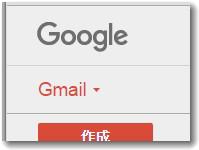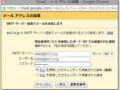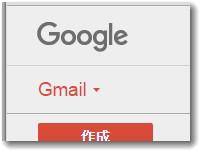 電子メールを複数利用している人が増えています。最近ではメインのメールアドレスからGmailに転送させて、Gmailをメインにしているという活用方法が目立つようになりました。Gmailをメインとして使う場合は、以下の3つのことに注意して設定すると、ぐんと使いやすくなります。
電子メールを複数利用している人が増えています。最近ではメインのメールアドレスからGmailに転送させて、Gmailをメインにしているという活用方法が目立つようになりました。Gmailをメインとして使う場合は、以下の3つのことに注意して設定すると、ぐんと使いやすくなります。
1.複数のメールアドレスからメインで使うGmailに転送しておく
2.Gmailから送信する場合に送信元メールアドレスを設定しておく(例:mainmail@dm2.co.jp)→この設定方法はこちら
3.Gmailの受信トレイには重要なメールだけが残るようにあらかじめフィルタを設定しておく
である。ここでは、とくに3の説明をします。
Gmail活用
Gmailのフィルタ設定方法
Gmailのフィルタを実際に設定する手順を「ラクスル」からくるメルマガを「通知類」というラベルに分類しアーカイブする例で行ってみた。
まず、該当するメールを開く。「その他」をクリックして「メールの自動振り分け設定」を選択する。
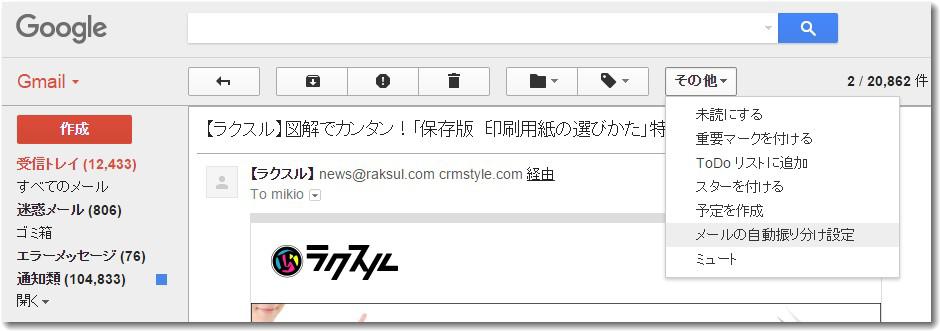
すると、以下の様なフィルタ設定の画面になる。この画面で条件設定を行なう。
今回は、
fromの欄をraksul.comに設定したうえで、
☑受信トレイをスキップ(アーカイブ)
☑ラベルをつける「通知類」
☑31件の一致するスレッドにもフィルタを適用する
の3つにチェックを入れる。
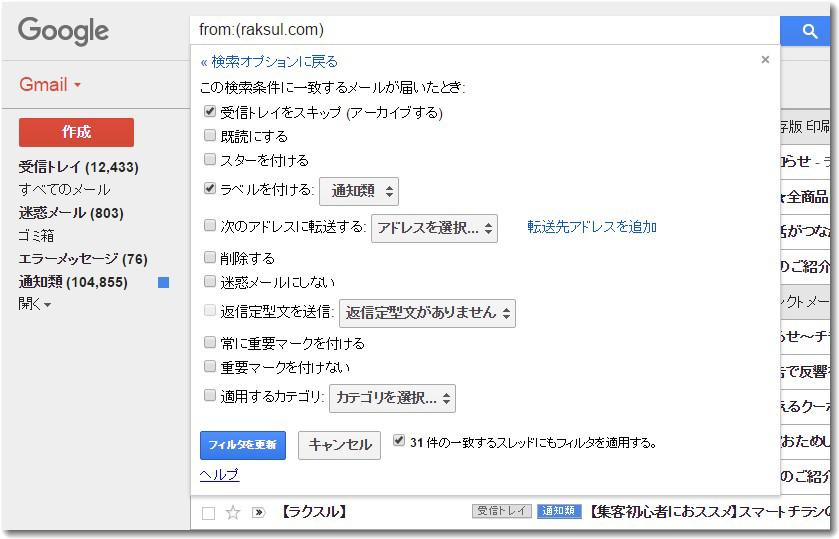
これでフィルタを作成するとOK。
※今回の画面はすでにあったフィルタを修正したため「フィルタを更新」となっている。
これでGmailの受信トレイにはラクスルからくるメールは表示されなくなった。ただし、アーカイブされているので「すべてのメール」をクリックすれば見ることができる。アーカイブしても削除されるわけではないので安心だ。

この記事を書いた遠田幹雄は中小企業診断士です
遠田幹雄は経営コンサルティング企業の株式会社ドモドモコーポレーション代表取締役。石川県かほく市に本社があり金沢市を中心とした北陸三県を主な活動エリアとする経営コンサルタントです。
小規模事業者や中小企業を対象として、経営戦略立案とその後の実行支援、商品開発、販路拡大、マーケティング、ブランド構築等に係る総合的なコンサルティング活動を展開しています。実際にはWEBマーケティングやIT系のご依頼が多いです。
民民での直接契約を中心としていますが、商工三団体などの支援機関が主催するセミナー講師を年間数十回担当したり、支援機関の専門家派遣や中小企業基盤整備機構の経営窓口相談に対応したりもしています。
保有資格:中小企業診断士、情報処理技術者など
会社概要およびプロフィールは株式会社ドモドモコーポレーションの会社案内にて紹介していますので興味ある方はご覧ください。
お問い合わせは電話ではなくお問い合わせフォームからメールにておねがいします。新規の電話番号からの電話は受信しないことにしていますのでご了承ください。

【反応していただけると喜びます(笑)】
記事内容が役にたったとか共感したとかで、なにか反応をしたいという場合はTwitterやフェイスブックなどのSNSで反応いただけるとうれしいです。
遠田幹雄が利用しているSNSは以下のとおりです。
facebook https://www.facebook.com/tohdamikio
ツイッター https://twitter.com/tohdamikio
LINE https://lin.ee/igN7saM
チャットワーク https://www.chatwork.com/tohda
また、投げ銭システムも用意しましたのでお気持ちがあればクレジット決済などでもお支払いいただけます。
※投げ銭はスクエアの「寄付」というシステムに変更しています(2025年1月6日)
※投げ銭は100円からOKです。シャレですので笑ってご支援いただけるとうれしいです(笑)